„Microsoft“ tyrimų iškarpos: sukurti kino filmus lengva
Kinemetrai per pastaruosius kelerius metus sulaukė didelio populiarumo. Tai fotografavimo technika, kai tam tikri atvaizdo objektai sukuria trumpus ir pasikartojančius momentus, o likęs vaizdas lieka nejudantis, sukurdamas atvaizdo ir vaizdo derinį. Jei jums patinka kurti kino filmus, tuomet tikrai mylėsitės „Microsoft“ tyrimų iškarpos. Ši programa buvo reklamuojama pagal etiketę „Nejudančios ir dinamiškos fotografijos sugretinimas“ pabrėžia, kad iš jūsų vaizdo įrašų reikia sukurti vientisas pasirinktų sričių kilpas, į kurias „Microsoft“ nurodo, „Įrašai“. Nors dauguma kinematografo įrankių suteikia jums galimybę generuoti išvestis tik GIF formatu, „Microsoft Research Cliplets“ yra tai, kad kartu su GIF galite išsaugoti savo iškarpas MP4 ir WMV formatai. Kartu su intuityvia sąsaja programa yra ne tik lengva naudotis, bet joje yra keletas galimybių sukurti daugybę įvairiausių iškarpų. Skaitykite toliau, jei norite gauti išsamią apžvalgą.
Nepaaiškinama, kiek vaizdo įrašų formatų palaiko programa, tačiau bandymo metu ji veikė beveik kiekviename įprastame vaizdo faile. Kuriant iškarpas, visiškai nėra jokių komplikacijų, jei, žinoma, žinote, ką darote. Vienas dalykas, kuris mus sužavėjo, buvo labai maža mokymosi kreivė kuriant savo pirmąjį iškarpą. Norėdami pradėti, paleiskite programą ir nuvilkite vaizdo įrašo failą per programos langą (arba tiesiog naudokite klasikinį naršymo metodą). Verta paminėti, kad programa leidžia dirbti tik su 10 sekundžių filmuota medžiaga, taigi, jei failas yra ilgesnis nei 10 sekundžių, jis automatiškai suaktyvina integruotą
Apkarpyti įrankis norimam skyriui išgauti. Pažymėję atitinkamą dalį, spustelėkite Gerai apipjaustyti vaizdo įrašą.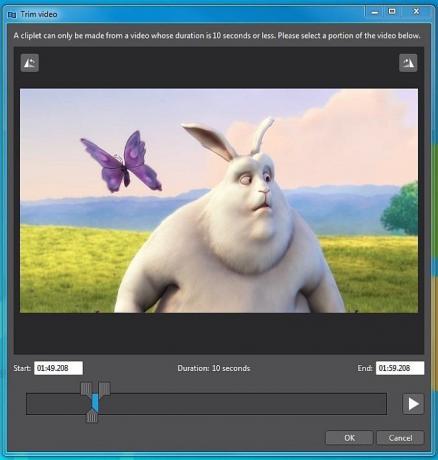
Dabar būsite nukreipti į pagrindinę programos sąsają, kurią sudaro Įvesties laiko juosta viršutinėje srityje, ir a „Cliplet“ laiko juosta apačioje. Kūrėjai taip pat įmetė į svetainę porą mokomųjų vaizdo įrašų, kuriuose išsamiau aprašė tvarkaraščius, jo veikimą ir tai, kaip galite pridėti daugybę skirtingų efektų į vaizdo įrašus. Pirmasis žingsnis dirbant su kiekvienu vaizdo įrašu, sukuriant Nejudantis vaizdas pasirinkimą, t. y. vaizdo įrašo dalį, kurią norite naudoti kaip foną. Jei pažvelgtumėte į dešinę lango pusę, pamatytumėte, kad ten yra Sluoksniai skyrius. Nors galite pridėti tiek sluoksnių, kiek norite, pirmasis sluoksnis yra užrakintas Vis tiek numatytasis efektas, o paskesniuose sluoksniuose yra dar 3 efektai, Kilpa, žaisk ir Veidrodis. Tiesiog naudokite Įvesties laiko juosta vilkite slankiklį į tašką, kuris bus naudojamas kaip fonas, ir spustelėkite Pridėti naują sluoksnį mygtuką dešinėje.
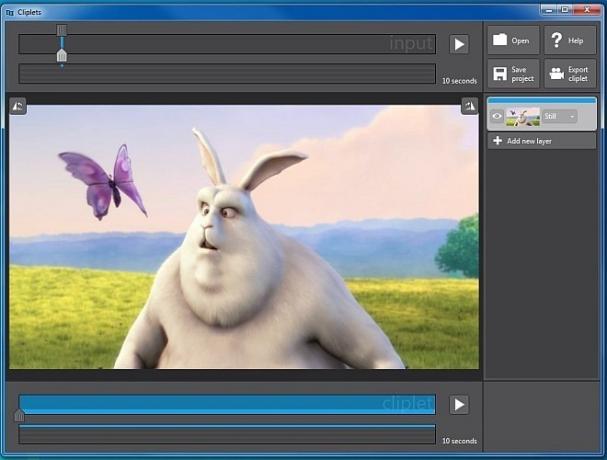
Dabar turite pažymėti sritį ar objektą, kuriam norite sukurti judesio efektą, naudodami Maskavimas. Naudodamiesi pele spustelėkite ir vilkite per maskavimo sritį. Vėliau išskleidžiamajame meniu sluoksniai pasirinkite judesio efektą (Vis tiek, kilpa, veidrodis ir žaisti) ir naudokite slankiklius ant iškarpų laiko juostos, kad sureguliuotumėte kilpų sekos ilgį. Kai būsite pasiruošę, spustelėkite žaisti mygtuką, esantį šalia „Cliplet“ laiko juostos, kad vaizdas būtų pateiktas. Nepamirškite išsaugoti projekto spustelėdami Išsaugoti projektą mygtuką, taigi, jei kas nors nutiktų, galbūt galėtumėte atšaukti bet kokius pakeitimus. Norėdami išsaugoti failą kaip GIF, WMA ar MP4, tiesiog spustelėkite Eksportuoti iškarpą mygtuką.

Žemiau galite pamatyti bandomąją iškarpą, kurią sukūrėme peržiūros metu.
„Microsoft Research“ išties padarė puikų darbą su „Cliplets“. Mes to nevadinsime geriausiu versle, tačiau jis siūlo daugybę funkcijų ir leidžia per kelias minutes sukurti daugybę skirtingų iškarpų - visa tai be galo lengva. Taikymas veikia tik „Windows 7“, palaikant 32 ir 64 bitų versijas.
Atsisiųskite „Microsoft Research Cliplets“
Paieška
Naujausios žinutės
Nemokamas „Windows 7 / Vista / XP“ valymas
Mes apžvelgėme įvairius valymo įrankius. Dauguma jų sutelkė dėmesį ...
Stebėkite ir gaukite el. Pašto pranešimus apie interneto veiklą naudodami „Gold Monitor“
Internetas kupinas blaškymo, dėl kurio prarandate dėmesį dirbdami. ...
Kaip pritvirtinti arba pridėti datas ant visų jūsų nuotraukų / paveikslėlių / vaizdų
Mes visi fotografuojame tūkstančius nuotraukų kiekvienais metais, t...



